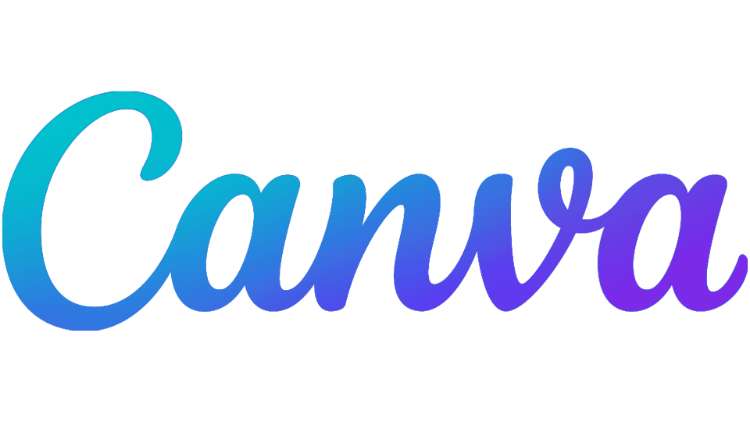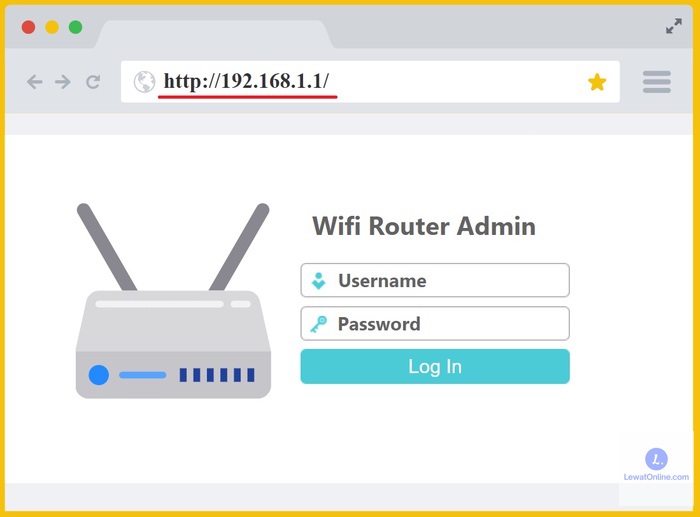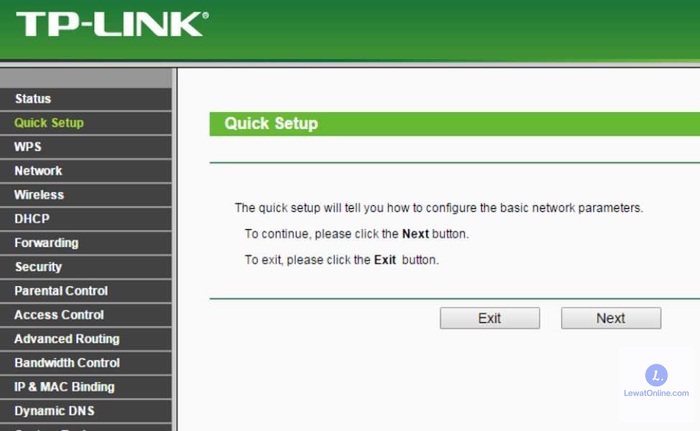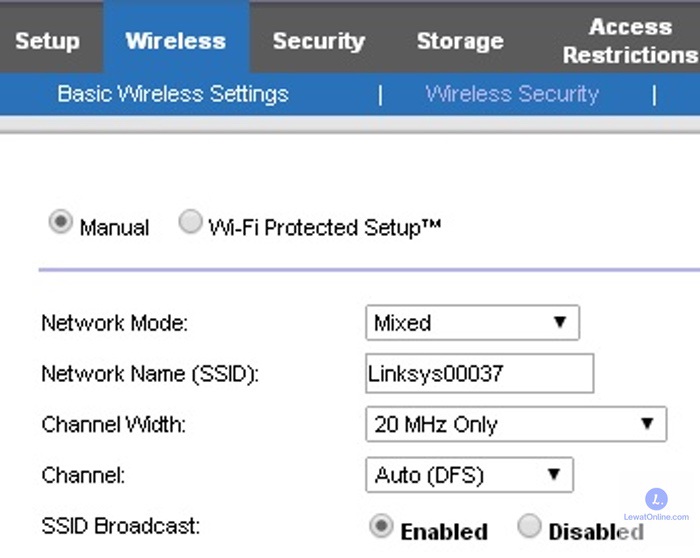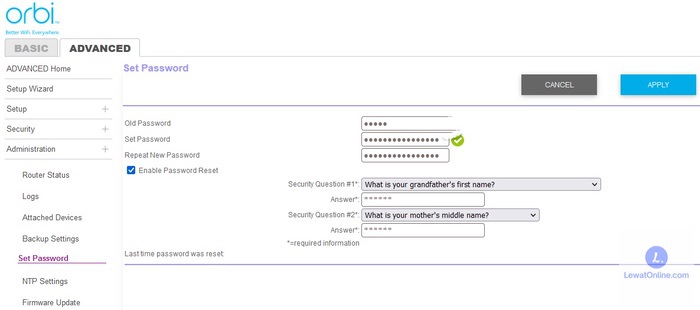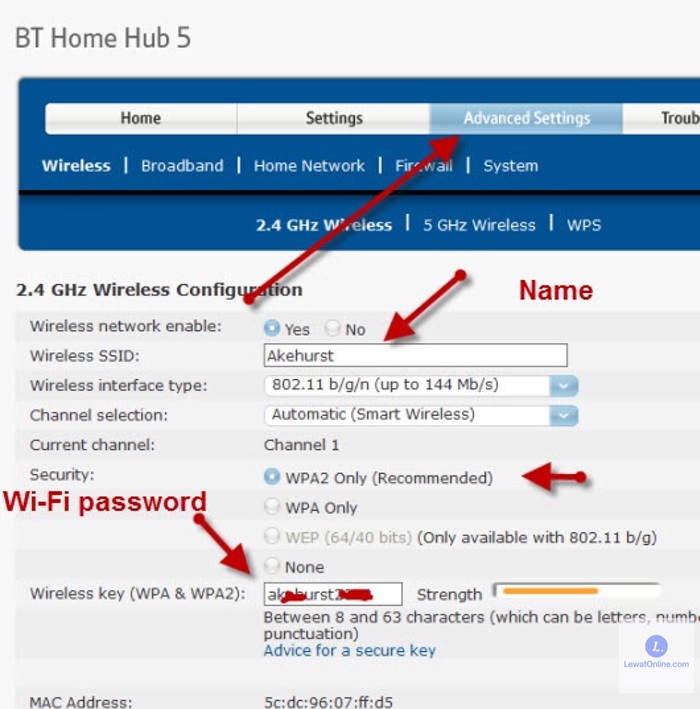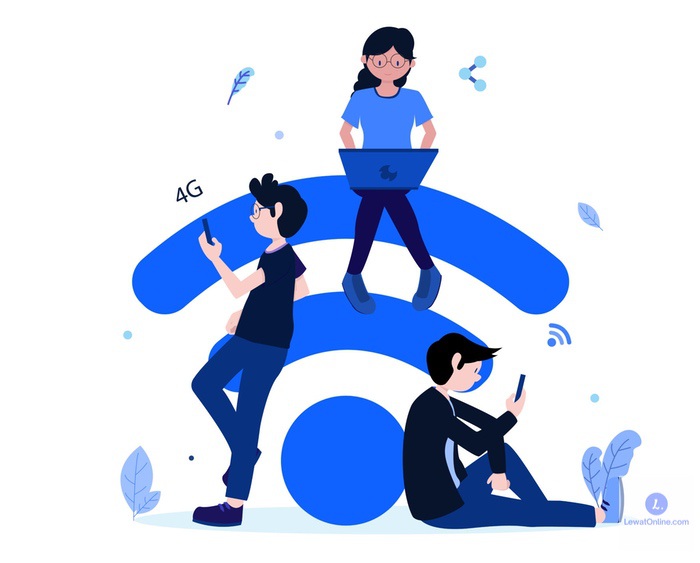Pada zaman sekarang, internet menjadi hal yang sangat penting dan dibutuhkan pada banyak aktivitas. Maka dari itu, kita perlu mengetahui cara setting router apabila sewaktu-waktu membutuhkan hal tersebut.
Jika belum mengetahui, router adalah salah satu perangkat WiFi supaya koneksi internet dapat berjalan. Untuk menggunakannya, perlu dilakukan proses pengaturannya terlebih dahulu. Yuk simak artikel ini untuk cara pengaturannya!
Cara Setting Router
Selanjutnya yaitu cara men-setting router dengan baik dan benar. Setidaknya, terdapat 12 (dua belas) langkah-langkah yang perlu dilakukan.
Berikut penjelasannya.
1. Tentukan Area Pemasangan
Langkah dalam mengatur router yang pertama yaitu menentukan lokasi pemasangan yang benar. Tempat yang baik untuk meletakkan router yakni pada area terbuka di bagian tengah rumah.
Pemilihan area yang terbuka tentunya bukan tanpa alasan, yakni agar koneksi internet dapat menjangkau ke semua area rumah dengan merata.
Biasanya, router dipasang atau diletakkan pada dekat dinding. Selain itu, hindari meletakkan router pada area yang tertutup, karena dapat menghalangi jangkauan sinyal.
2. Sambungkan Modem ke Router
Setelah menentukan area pemasangan, selanjutnya yakni menyambungkan kabel jack dengan router, lalu kabel tersebut sambungkan ke stop kontak.
Selanjutnya, sambungkan kabel LAN ke port WAN yang ada di router ke port LAN yang ada di modem. Perlu diperhatikan, bahwa seluruh sambungan sudah terpasang dengan benar
Pastikan bahwa router telah mengenali perangkat modem, sebelum menghubungkan perangkat dengan jaringan kabelnya.
3. Hubungkan Komputer ke Router
Selanjutnya, hubungkan router dengan komputer menggunakan kabel LAN.Caranya, dengan memasukkan kabel LAN ke port LAN komputer, lalu hubungkan port LAN yang terdapat di router.
Supaya koneksi tetap stabil, jangan pakai koneksi internet dari router ketika proses instalasi, karena WiFi masih belum terkonfigurasi dengan baik.
4. Lakukan Log In dengan Membuka Admin Router
Ketika router dan moden sudah dihubungkan, langkah selanjutnya yakni Anda perlu menyalakan perangkat laptop atau komputer, kemudian membuka browser.
Anda dapat mengakses alamat router, untuk masuk ke dalam admin, caranya yakni dengan menginput username dan password.
Jika belum mengetahui alamat admin router, Anda bisa melihatnya di buku panduan router. Selain buku panduan, ada juga router yang menggunakan CD instalasi, biasanya sudah disertakan satu paket dengan router.
5. Input Informasi Terkait Konektivitas Internet
Langkah yang kelima yaitu Anda perlu memasukkan data, serta konfigurasi router berdasarkan provider yang digunakan supaya dapat terhubung dengan internet.
Pada proses ini, pastikan konektivitas dan seluruh kabel yang ada di modem tidak mengalami kendala, yaitu ditandai dengan warna hijau pada lampu indikator.
6. Atur Router
Langkah keenam dalam cara setting router yaitu lakukan pengaturan lainnya di router, disarankan untuk tidak memakai nama bawaan dari router karena alasan keamanan. Oleh sebab itu, ganti nama SSID-nya terlebih dahulu.
Anda bisa mengatur keamanan yang lain supaya meminimalisir serangan dari para peretas. Caranya, dengan memanfaatkan fitur WPA2 Wireless Encryption. Sayangnya, tidak semua router mendukung fitur tersebut. Jadi, pastikan terlebih dahulu, ya.
7. Pasang Kabel dan Install Router
Anda perlu memasang router dengan sejumlah kabel yang tersedia, supaya dapat mengakses jaringan internet di rumah. Jadi, hubungkan sejumlah kabel tersebut berdasarkan tahap awal pemasangan, agar terhubung dengan benar.
Apabila router telah dipasang sepenuhnya, Anda harus melakukan instalasi terlebih dahulu supaya router dapat bekerja dengan baik. Caranya, dengan memasukkan alamat IP yang tertulis pada router, buku panduan, atau CD yang tersedia pada box.
8. Nyalakan Router
Agar jaringan WiFi dapat digunakan, Anda diharuskan untuk menyalakan router terlebih dahulu. Oleh karena itu, tekan tombol ON pada router, lalu pastikan bahwa setiap lampu indikator berwarna hijau, yang menandakan router sudah menyala.
Jika konektivitas antara router dan modem tidak sinkron, hubungi layanan customer service atau call center operator dengan segera.
9. Lakukan Konfigurasi
Langkah kesembilan yang harus Anda lakukan yakni men-setting router supaya bisa terkoneksi dengan modem yang dimiliki ISP.
Oleh karena perbedaan pengaturan pada setiap ISP, Anda perlu menanyakan ke pihak ISP jika mengalami kendala saat pemasangan. Namun, secara umum, Anda tidak perlu mengatur atau mengotak-atik pengaturan dari awal, karena pengaturan tersebut terbaca secara otomatis.
Jika tidak bisa membaca pengaturan dengan otomatis, maka Anda harus mengisi setting-an atau pengaturan dari awal.
10. Konfigurasi SSID
Langkah kesepuluh dalam cara setting router yakni dengan mengonfigurasikan SSID.
Bagi yang belum tahu, SSID atau Service Set Identifier merupakan ID dari sebuah jaringan. Jadi, SSID adalah ID dari suatu jaringan yang dimiliki semua jaringan WiFi.
Untuk melihat SSID, dapat dilakukan saat sebuah perangkat ingin menyambungkan ke jaringan WiFi, yakni dengan mencari nama jaringan tersebut supaya dapat mengakses internet. Tujuan dari adanya proses ini yaitu agar bisa digunakan tanpa menyambungkan kabel ke perangkat.
Anda perlu memilih “Enable SSID Broadcast”, kemudian tentukan nama SSID supaya mudah ketika melihat hotspot tersebut. Selanjutnya, pilih mode 802.11b/g/n atau mode lain yang tersedia pada router WiFi Anda, kemudian tentukan bandwidth.
Klik WPA2 AES yang terdapat di “Security Option”, klik “Pre-Shared Key” dan isi password agar bisa mengakses internet. Jika sudah selesai, klik opsi “Apply”.
11. Uji Koneksi
Semua langkah sudah dilakukan? Maka selanjutnya yaitu menguji koneksi apakah dapat digunakan untuk mengakses internet atau belum.
Caranya mudah, yaitu dengan mencari nama SSID di daftar hotspot pada perangkat yang ingin disambungkan jaringan internet.
Sedangkan, apabila menggunakan laptop atau komputer, pastikan bahwa perangkat telah tersedia WiFi Receiver atau WiFi Dongle yang terpasang.
Jika Anda menggunakan tablet atau smartphone, sebenarnya tidak perlu memakai perangkat tambahan lagi. Selanjutnya, pilih hotspot yang nama SSID-nya sudah ditentukan sebelumnya, kemudian input kata sandi sesuai dengan yang Anda di pada tahap pre-shared key.
12. Hubungkan Perangkat dengan Jaringan
Apabila device belum tersambung dengan jaringan pada router, padahal router sudah menyala, maka Anda perlu melakukan langkah pengaturan supaya dapat tersambung.
Pertama, pastikan bahwa Anda telah mengoneksikan device dengan WiFi setempat, lalu masukkan kata sandi WiFi yang benar.
Selanjutnya, WiFi akan tersambung dengan device secara otomatis, saat baru menyalakan WiFi. Atau perangkat baru sudah menyala.
Bagaimana, mudah ‘kan cara mengatasinya?
Solusi Ketika Router Mengalami Gangguan
Terkadang, terdapat gangguan yang berupa router tidak bisa menyambung ke WiFi. Apabila hal ini terjadi, yang perlu Anda lakukan yaitu me-reboot router dan menonaktifkan WiFi pada perangkat.
Setelah itu, klik “Forget Network” supaya jaringan WiFi dapat terhapus dari daftar koneksi. Selanjutnya, sambungkan kembali koneksi WiFi menggunakan device.
Selain cara setting router harus dilakukan dengan benar, pemilihan kualitas router juga harus dilakukan dengan baik. Pasalnya, router dengan kualitas yang baik mampu menjangkau lokasi yang jauh, walaupun terhalang dengan pembatas.